Kako premakniti izvirna e-poštna sporočila, potem ko je bil nanje odgovorjen v Outlooku?
Za učinkovito upravljanje mape »Prejeto« nekateri uporabniki Outlooka premaknejo izvirna e-poštna sporočila v določeno mapo, potem ko so nanje odgovorili. Ta vadnica ponuja metodo, ki vam bo pomagala rešiti to težavo.
Premaknite izvirna e-poštna sporočila, potem ko ste nanje odgovorili z neverjetnim orodjem
Ker tega ni mogoče storiti z Outlookovimi pravili, tukaj priporočamo priročno orodje za vas – E-poštna sporočila z množičnim odgovorom značilnost Kutools za Outlook. Po uporabi te funkcije za odgovarjanje na e-poštna sporočila bodo izvirna e-poštna sporočila samodejno premaknjena iz mape Prejeto v določeno mapo. Prosimo, naredite naslednje.
1. klik Kutools > Odgovor v velikem obsegu > Ustvarite in upravljajte predloge odgovorov.
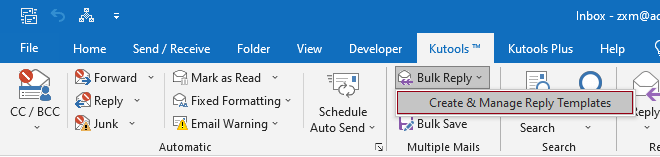
2. V Ljubljani Ustvarite in upravljajte predloge odgovorov pogovorno okno, morate konfigurirati na naslednji način.
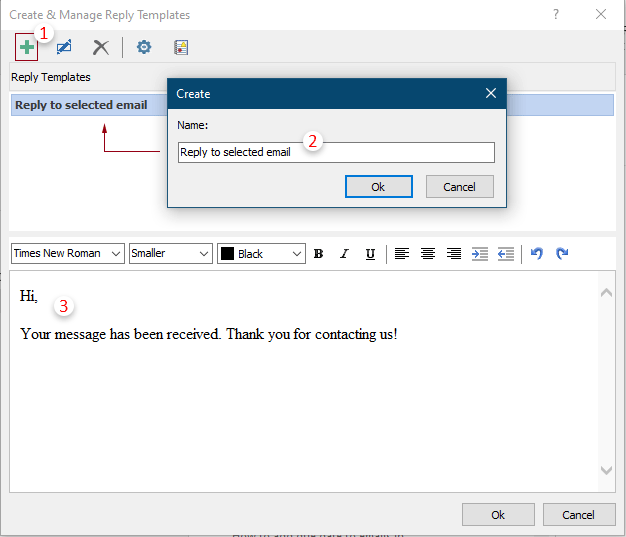
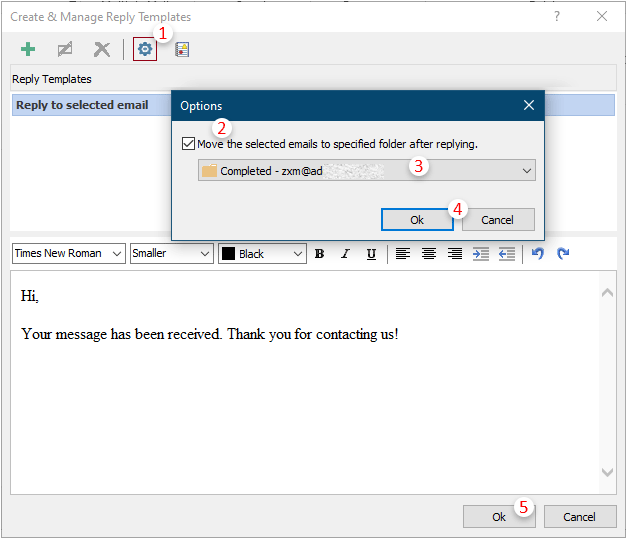
3. Izberite e-pošto, na katero boste odgovorili, in kliknite Kutools > Odgovor v velikem obsegu > Odgovorite na izbrano e-pošto (to je ime predloge, ki ste jo ustvarili v 2. koraku).
Nasvet: Če želite odgovoriti na več e-poštnih sporočil z isto vsebino. Prosim, držite Ctrl in izberite e-poštna sporočila enega za drugim.
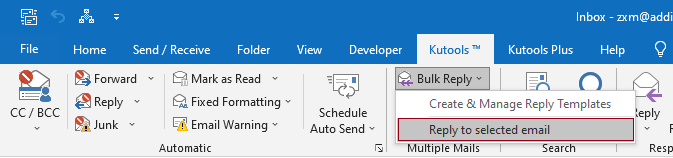
4. Nato Odgovori odpre se okno. Vidite lahko, da je v oknu prikazano prednastavljeno telo odgovora. Če v 2. koraku niste sestavili ničesar, se bo odprlo prazno Odgovori okno. Prosimo, spremenite telo in nato kliknite Odgovori gumb.
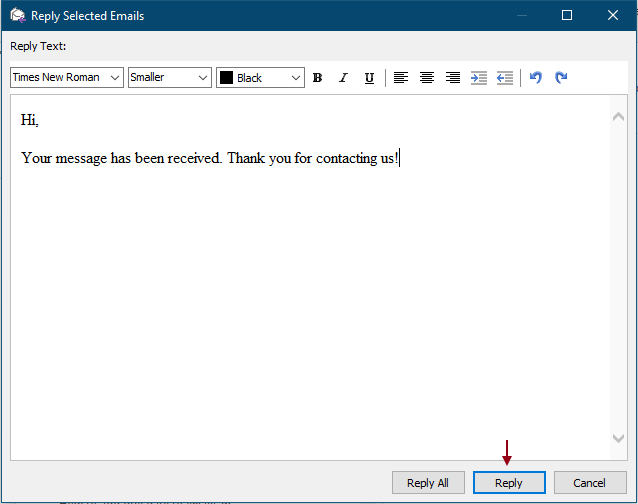
Po kliku odgovori, izvirna e-poštna sporočila bodo samodejno premaknjena iz mape Prejeto v navedeno mapo.
Kutools za Outlook vsebuje 100+ zmogljivih funkcij za Microsoft Outlook. Brezplačno preizkusite brez omejitev v 60 dneh. Prenesite zdaj!
Najboljša pisarniška orodja za produktivnost
Kutools za Outlook - Več kot 100 zmogljivih funkcij za nadgradnjo vašega Outlooka
🤖 AI poštni pomočnik: Takojšnja profesionalna e-poštna sporočila z umetno inteligenco – z enim klikom do genialnih odgovorov, popoln ton, večjezično znanje. Preoblikujte pošiljanje e-pošte brez napora! ...
📧 Avtomatizacija e-pošte: Odsoten (na voljo za POP in IMAP) / Načrtujte pošiljanje e-pošte / Samodejna CC/BCC po pravilih pri pošiljanju e-pošte / Samodejno naprej (napredna pravila) / Samodejno dodaj pozdrav / E-poštna sporočila več prejemnikov samodejno razdeli na posamezna sporočila ...
📨 Email upravljanje: Enostaven priklic e-pošte / Blokiraj prevarantska e-poštna sporočila glede na teme in druge / Izbriši podvojena e-poštna sporočila / napredno iskanje / Združite mape ...
📁 Priloge Pro: Shrani paket / Batch Detach / Paketno stiskanje / Samodejno shranite / Samodejno loči / Samodejno stiskanje ...
🌟 Vmesnik Magic: 😊Več lepih in kul emojijev / Povečajte Outlookovo produktivnost s pogledi z zavihki / Minimizirajte Outlook, namesto da bi ga zaprli ...
???? Čudeži z enim klikom: Odgovori vsem z dohodnimi prilogami / E-poštna sporočila proti lažnemu predstavljanju / 🕘Pokaži pošiljateljev časovni pas ...
👩🏼🤝👩🏻 Stiki in koledar: Paketno dodajanje stikov iz izbranih e-poštnih sporočil / Razdelite skupino stikov na posamezne skupine / Odstranite opomnike za rojstni dan ...
Over 100 Lastnosti Čakajte na svoje raziskovanje! Kliknite tukaj, če želite odkriti več.

